システムパスワードを忘れることは、今日では普通のことです。幸い、Ubuntu 22.04システムのパスワードを忘れた場合は、リセットすることができます。 UbuntuのLinuxファイルシステムは、システムにログインするための基本的な要件であるルートパスワードで構成されています。また、パスワードを指定しないとログインできません。そのため、パスワードをリセットして、Ubuntu22.04システムの新しいパスワードを作成する必要があります。
ブログはすべてリセットに関するものです ルートパスワード Ubuntu 22.04 。
Ubuntu22.04でのrootパスワードのリセット
Ubuntu 22.04でシステムルートパスワードをリセットするには、以下の手順に従ってください。
ステップ1:GRUBメニューを開いて編集する
最初のステップでは、Ubuntu 22.04システムを再起動して、GRUBメニューを開きます。システムの再起動時に、「シフト」を押します 」キーを押して、1分間押し続けます。次に、 GNU GRUB 画面にメニューが表示されます。 「e」を押します GRUBコマンドを編集するための」:
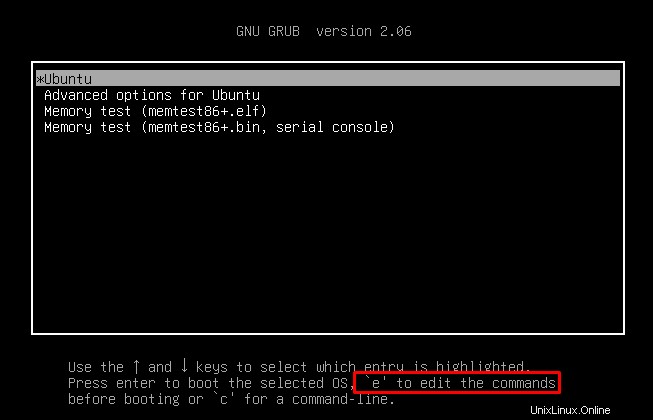
ステップ2:「rwinit =/ bin/bash」コマンドを追加する
開いたGRUBメニューで、「ダウン」を使用します 」矢印キーで下にスクロールします:
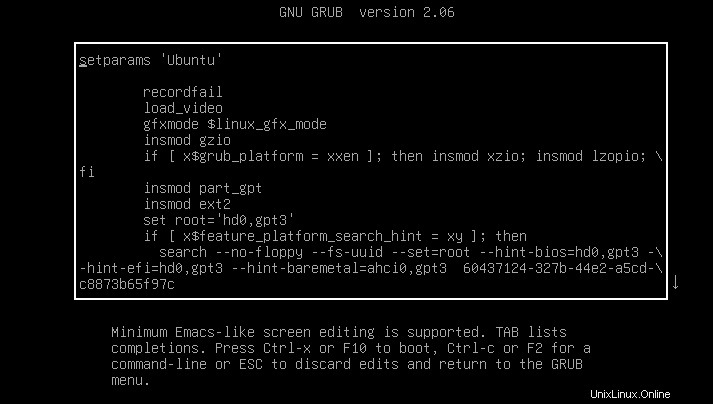
「linux」で始まる行を見つけます 」:
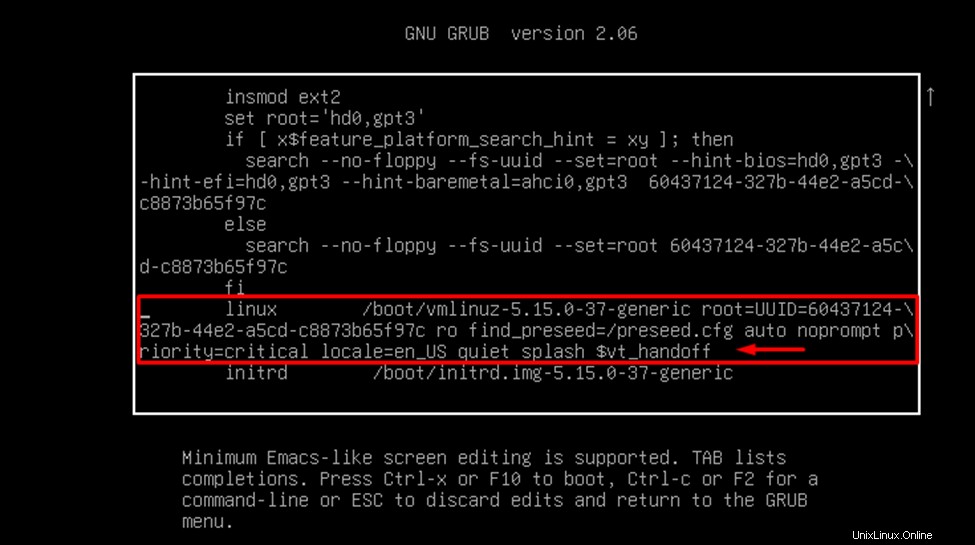
「rwinit=/ bin / bash」を追加します 以下に示すように、行末の「」コマンド:
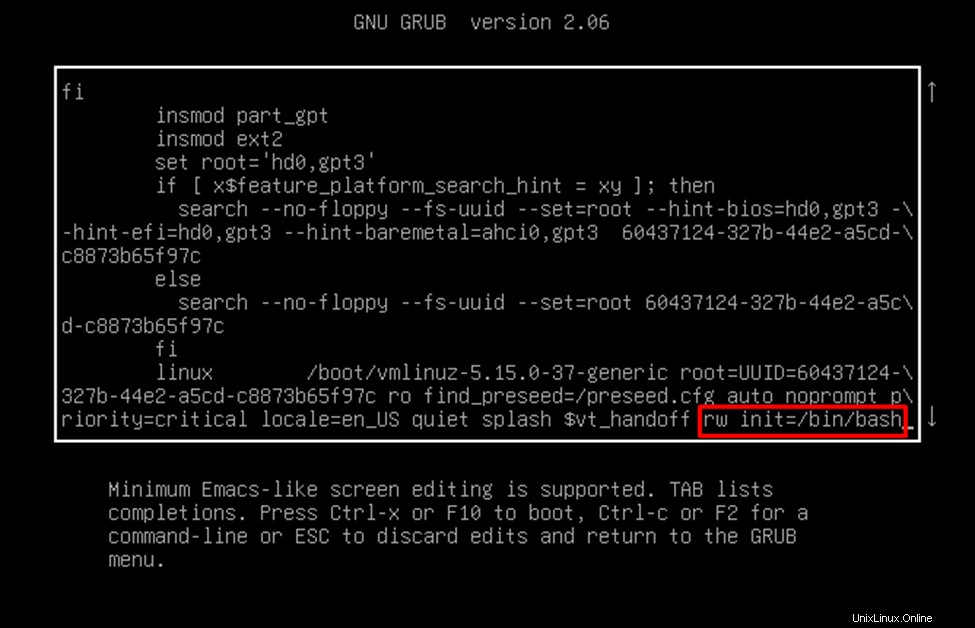
ステップ3:ルートシェルにアクセスする
「F10」を押します キーボードから」キーを押して起動し、ルートシェルにアクセスします。次に、「 grep -w /」を実行します 」コマンドを使用して、ユーザーがシステムファイルの読み取りと書き込みにアクセスできるかどうかを確認します。次に、「 passwd」を実行します 」コマンドを使用してルートパスワードを変更します:
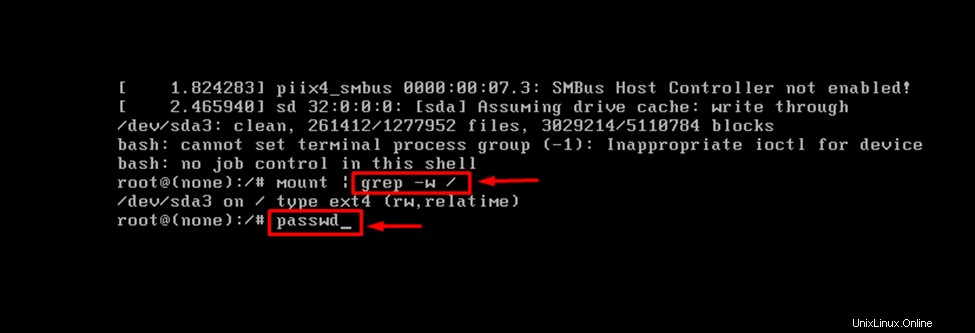
ステップ4:rootパスワードをリセットする
ルートシェルは、新しいパスワードを入力するように要求します。新しいパスワードを追加し、パスワードを再入力して「 Enter」を押して確認します 」:
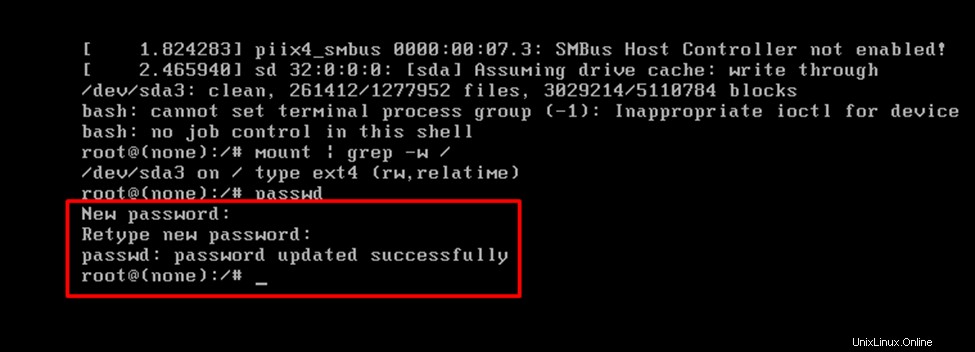
ステップ5:システムを再起動します
ルートパスワードを設定した後、システムを再起動する必要があります。これを行うには、「 exec / sbin / init」を書き出します。 」コマンドを押して「Enter」を押します 」:
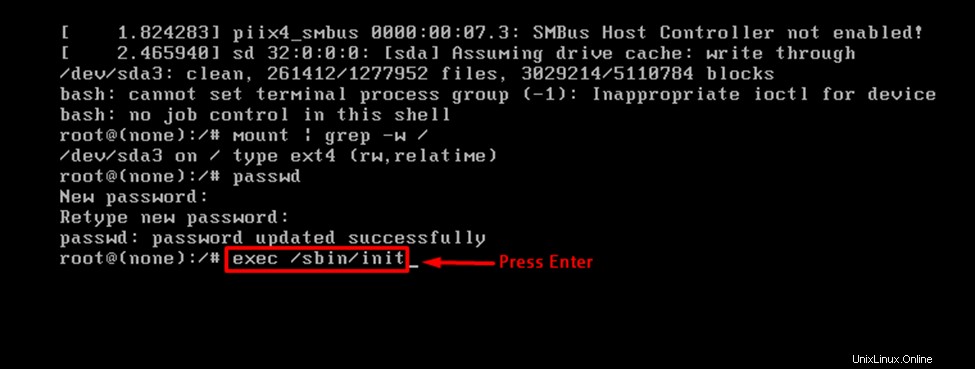
これが、Ubuntu22.04でのrootログインパスワードのリセットに関する完全な手順でした。
結論
Ubuntu 22.04では、rootパスワードをリセットするために、まずシステムを再起動してから、「 Shift」を押し続けます。 GRUBメニューを開くための」キー。 「e」を押します 」を使用してGRUBコマンドを編集するには、「 linux」で始まる行を見つけます。 」と追加し、「 rw init =/ bin / bash 」コマンドの最後にあります。ルートシェルを開き、「 passwd」を利用します ルートパスワードをリセットするための「」コマンド。最後に、パスワードをリセットした後、システムを再起動します。このブログでは、Ubuntu22.04でrootパスワードをリセットする方法を紹介しました。